Създаване и управление на шаблони за Word 2019

Научете как да създавате и управлявате шаблони за Word 2019 с нашето ръководство. Оптимизирайте документите си с персонализирани стилове.
Microsoft предлага онлайн версии на Word, Excel, PowerPoint и OneNote като част от акаунта в Office 365, който ви предоставя вашето хранилище в OneDrive в облака. Можете да използвате Excel Online, за да редактирате работни листове, запазени във вашия OneDrive онлайн, направо във вашия уеб браузър.
Excel Online е много полезен, когато трябва да направите редакции в последния момент на работен лист, но нямате достъп до устройство, на което е инсталирано копие на програмата Excel. Докато устройството има интернет връзка и работи с уеб браузър, който поддържа уеб приложението Excel Online (като Internet Explorer на таблет Microsoft Surface или дори Safari на Apple iPad или MacBook Air), можете да правите редакции на единадесетия час към данните, формулите и дори диаграмите, които автоматично се записват във файла на работната книга във вашия OneDrive.
За да редактирате работна книга, запазена във вашия OneDrive с уеб приложението Excel, изпълнете следните прости стъпки:
Стартирайте уеб браузъра на вашето устройство, което поддържа уеб приложението Excel, и след това отидете на Microsoft Office Online .
Появява се уеб страница за сътрудничество с Office Online, показваща информация за.
Щракнете или докоснете бутона Excel Online.
Появява се банер Добре дошли в Excel Online, където можете да влезете в акаунта си в Microsoft. След това във вашия уеб браузър се отваря раздел на Microsoft Excel Online, показващ списък с всички файлове на работната книга, записани във вашия OneDrive, които наскоро сте редактирали.
За да редактирате файл с работна книга на Excel, който не е показан в списъка Скорошни, щракнете или докоснете бутона Отваряне от OneDrive в долната част на списъка.
Раздел „Последни документи“ за вашия OneDrive се отваря във вашия уеб браузър. В панел от лявата страна на тази страница виждате списък с всички файлови папки, които имате във вашия OneDrive. Папката, която изберете в този панел, показва всички файлове, които съдържа.
Изберете подходящата папка и след това поставете отметка в квадратчето пред името на файла на работната книга, който искате да редактирате в Excel Online, за да изберете файла.
Когато изберете името на файла на работната книга на Excel, който да редактирате, се избира бутонът за показване на подробностите (който показва името на файла и датата на последната промяна в списък) и щракнете или докоснете бутона за показване на панела с подробности, OneDrive страница показва текущото състояние на споделяне на файла под списък с опции за преглед и редактиране в панела Подробности от дясната страна на страницата, както е показано.

Избиране на работната книга на Excel в OneDrive за редактиране онлайн в Excel Online.
Щракнете върху бутона за падащо меню Отвори, последван от опцията Отвори в Excel Online (или просто щракнете върху името на файла на работната книга).
Вашият уеб браузър отваря работната книга в Excel Online в нов раздел на браузъра (подобен на този, показан на следващата фигура), който замества вашата страница в OneDrive. Тази работна книга съдържа всички работни листове, които сте поставили във файла с показани раздели.
След това можете да използвате командните бутони в разделите Начало и Вмъкване (повечето от които са идентични с тези в разделите Начало и Вмъкване на лентата на Excel 2016), за да промените оформлението или форматирането на данните и диаграмите на който и да е от листовете му. Можете също да добавяте нови данни към работните листове, както и да редактирате съществуващи данни, точно както правите в Excel 2016.
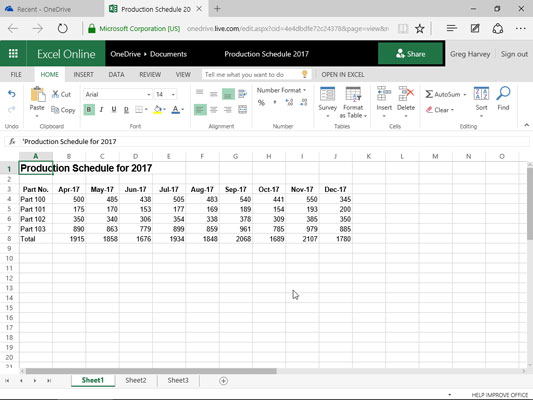
Редактиране на работния лист с производствения график в уеб браузъра Microsoft Edge с Excel Online.
Когато приключите с редактирането на работната книга, щракнете върху бутона Затваряне на уеб браузъра, за да запазите промените си.
Ако искате да запишете копие под ново име на файл в същата папка на OneDrive, изберете File→Save As и след това редактирайте името на файла, което се появява в текстовото поле на диалоговия прозорец Save As, преди да щракнете върху бутона Save (или изберете квадратчето за отметка Презаписване на съществуващи файлове, ако искате да запишете промените под същото име на файл).
Уеб приложението Excel умее да прави лесно редактиране, форматиране и промени в оформлението на вашите данни и диаграми, като използва общи команди в разделите Home, Insert и дори Chart Tools (когато е избрана диаграма) или добавяне и редактиране на коментари в Раздел „Преглед“. Уеб приложението обаче не поддържа редактиране на какъвто и да е тип графичен обект, като фигури, които рисувате, и други видове графики, които сте добавили. (Диаграмите са единственият тип графични обекти на Excel, с които Excel Online може да се справи.)
За да направите модификации на елементи във вашия работен лист, които не се поддържат от Excel Online, имате два избора. Можете да отворите работната книга в локално копие на Excel (ако приемем, че устройството, което използвате, има инсталиран Excel 2010 или 2016), като щракнете върху командата Отваряне в Excel непосредствено вдясно от текста Кажете ми какво искате да направите кутия. Или можете да изтеглите копие на работната книга на вашия локален офис компютър (където имате инсталиран Excel 2016), като изберете Файл→ Запиши като→ Изтегляне на копие и направите по-разширените редакции на това изтеглено копие на файла, след като се върнете до офиса.
Не забравяйте за приложението Excel на Microsoft за Apple iPad и iPhone, ако използвате някое от тези устройства. Безплатното приложение е достъпно за изтегляне от App Store (просто потърсете Microsoft Office или Excel). Приложението Excel ви позволява да създавате нови файлове с работни книги, както и да осъществявате достъп до всички файлове на работни книги на Excel, които съхранявате във вашия OneDrive от вашия iPad или iPhone.
Научете как да създавате и управлявате шаблони за Word 2019 с нашето ръководство. Оптимизирайте документите си с персонализирани стилове.
Научете как да настроите отстъп на абзаци в Word 2016, за да подобрите визуалната комуникация на вашите документи.
Как да блокирам Microsoft Word да отваря файлове в режим само за четене в Windows Microsoft Word отваря файлове в режим само за четене, което прави невъзможно редактирането им? Не се притеснявайте, методите са по-долу
Как да коригирате грешки при отпечатването на неправилни документи на Microsoft Word Грешките при отпечатването на документи на Word с променени шрифтове, разхвърляни абзаци, липсващ текст или изгубено съдържание са доста чести. Въпреки това недейте
Ако сте използвали писалката или маркера, за да рисувате върху слайдовете на PowerPoint по време на презентация, можете да запазите чертежите за следващата презентация или да ги изтриете, така че следващия път, когато го покажете, да започнете с чисти слайдове на PowerPoint. Следвайте тези инструкции, за да изтриете чертежи с писалка и маркери: Изтриване на линии една в […]
Библиотеката със стилове съдържа CSS файлове, файлове с разширяем език на стиловия език (XSL) и изображения, използвани от предварително дефинирани главни страници, оформления на страници и контроли в SharePoint 2010. За да намерите CSS файлове в библиотеката със стилове на сайт за публикуване: Изберете Действия на сайта→Преглед Цялото съдържание на сайта. Появява се съдържанието на сайта. Библиотеката Style се намира в […]
Не затрупвайте аудиторията си с огромни числа. В Microsoft Excel можете да подобрите четливостта на вашите табла за управление и отчети, като форматирате числата си така, че да се показват в хиляди или милиони.
Научете как да използвате инструменти за социални мрежи на SharePoint, които позволяват на индивиди и групи да общуват, да си сътрудничат, споделят и да се свързват.
Юлианските дати често се използват в производствени среди като времеви печат и бърза справка за партиден номер. Този тип кодиране на дата позволява на търговците на дребно, потребителите и обслужващите агенти да идентифицират кога е произведен продуктът и по този начин възрастта на продукта. Юлианските дати се използват и в програмирането, военните и астрономията. Различно […]
Можете да създадете уеб приложение в Access 2016. И така, какво всъщност е уеб приложение? Е, уеб означава, че е онлайн, а приложението е просто съкращение от „приложение“. Персонализирано уеб приложение е онлайн приложение за база данни, достъпно от облака с помощта на браузър. Вие създавате и поддържате уеб приложението в настолната версия […]








